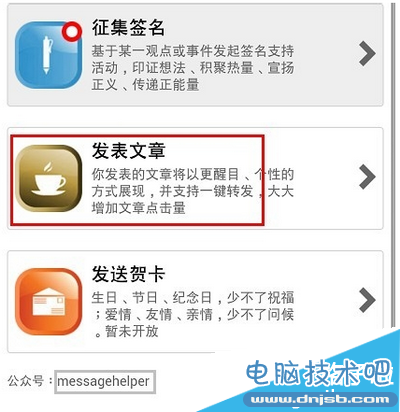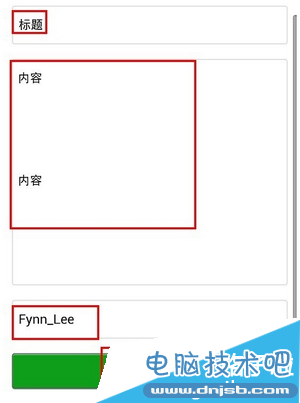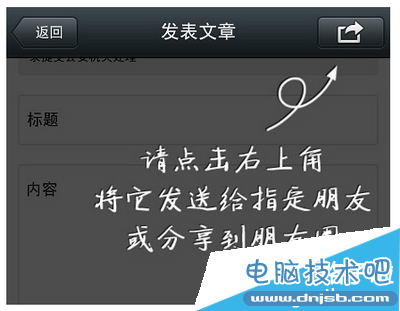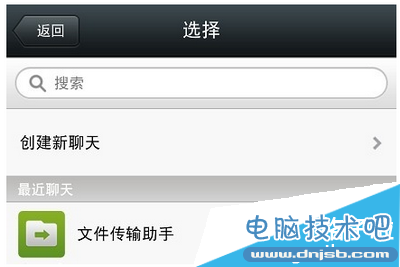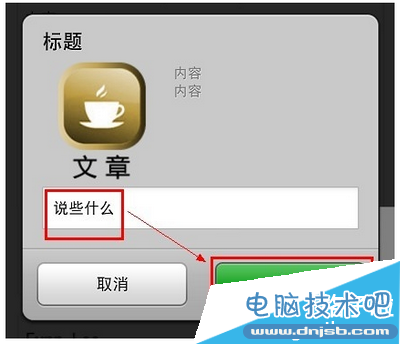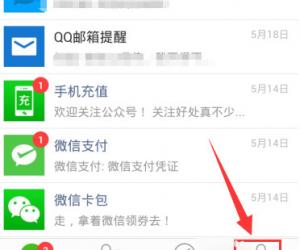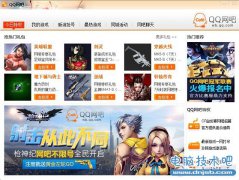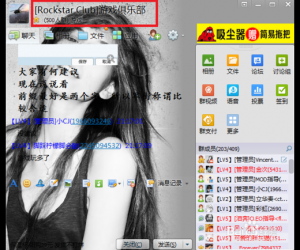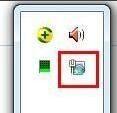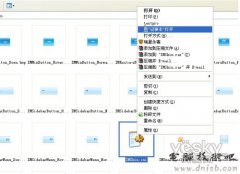怎么用手机微信发表文章?手机版微信发表文章的方法!
发布时间:2015-10-28 11:51:40作者:知识屋
微信怎么发表文章?微信是当前最火的聊天工具,很多人都在使用微信,但是微信有个隐藏功能相信大家都不清清楚,那就是任意聊天窗口发送代码实现发表文章功能,所以今天小编就为用户们介绍微信发表文章的使用教程,感兴趣的朋友一起看看吧!
微信怎么发文章?
1、打开微信,在微信界面中切换到“微信”选项卡界面,在聊天记录中打开一个好友的聊天窗口,打开聊天窗口后,展开文本框以输入文字,如图1所示:
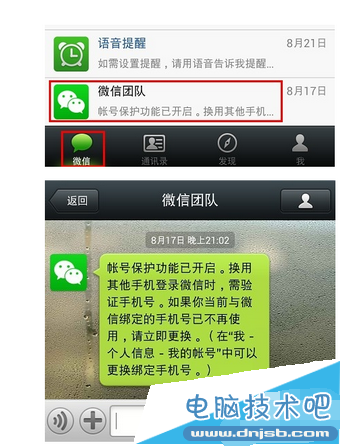

2、在文本框中输入“faxinxi.la”代码(双引号无需输入),然后点击“发送”按钮即可。发送成功后,点击“faxinxi.la”就会进入“发信息啦”界面(若不能显示界面,您可以关注公众帐号messagehelper进入此界面),如图2所示:
(图2)
3、点击“发表文章”选项,进入文章编辑界面。输入文章标题和文章内容,最后填写文章署名,点击“发送”按钮。之后会收到点击界面右上角按钮进行分享的提示,如图3所示:
(图3)
4、点击界面右上角按钮,在出现的界面中可将文字分享给好友,还可以将文章分享到朋友圈等操作。点击“发送给朋友”按钮并选择好友,在出现的对话框中点击“发送”按钮即可将文章分享给好友,如图4所示:
(图4)
5、朋友看到您发送的消息后,就可以点击查看文章内容了!除此之外,您还可以收藏您的文章,将文章分享到朋友圈等。
上文就是小编为用户们介绍的微信发表文章使用教程,希望大家能喜欢!
知识阅读
软件推荐
更多 >-
1
 如何申请QQ号,免费申请QQ号的方法【图文详解】
如何申请QQ号,免费申请QQ号的方法【图文详解】2012-06-08
-
2
9位数QQ怎么注册?注册QQ9位数的方法!2015最新注册靓号方法
-
3
教你看别人的QQ密码,但是不准偷QQ哦
-
4
腾讯QQ2012总是提示软件完整性遭到破坏,无法继续使用的解决方法
-
5
qq号码怎么免费申请 免费申请2014qq号码的三种方法步骤
-
6
QQ空间非绿钻添加背景音乐!QQ空间免费添加背景音乐教程!
-
7
手机QQ名片怎么刷赞
-
8
微信聊天记录上传备份与恢复教程
-
9
QQ查找好友如何查找可能认识的人
-
10
群匿名聊天怎么换主题?QQ匿名聊天主题更换方法(图文)